Интернет повезујемо на лаптоп у свим могућим методама

- 4122
- 1272
- Jeremy Jacobi
Увођење
Већ имате лаптоп или ћете га само купити? Тада је препоручљиво размишљати о повезивању на Интернет, иначе неће бити могуће у потпуности користити технику. Преузимање програма, ажурирања, антивирусне базе, као и филмове и музику без њега. Постоји пуно начина да се повежете на глобалну мрежу. Могући ожичени и бежични приступ. Неки од њих не захтевају трошкове, док други присиљавају да купују помоћну опрему. Размислите о томе како повезати лаптоп на Интернет у свим постојећим методама.

Модеран лаптоп и глобална мрежа је једна целина
Већа веза
Ожичени приступ се сматра најпоузданијима и најпознатијим, док је најпотпуљајнији. Довољно је забити кабл у конектор на лаптопу и направити једноставне поставке. Користи се неколико технологија: оптички кабл и АДСЛ, функционишу путем телефона.
Кабл
Постоје и неколико врста интернетске везе. Свака од њих је благо окарактерисана подешавањима.
Динамичне и статичке ИП адресе
Са статичким ИП-ом, морате да унесете ИП адресу, као и маску подмреже, Гатеваи и ДНС сервер у подешавања мрежне картице Ручно. Са динамичким ИП-ом, све податке додељује оператер и не морате да дате додатна подешавања.
На дну екрана, при повезивању кабла, жути знак треба да се осветли. Кликните на десно дугме миша и пређите на центар управљања мрежом - промена адаптер параметара. Видећете икону са натписом Етхернет или локалном мрежом. Доубле -Цлицк Ицон - Интернет верзија 4 - Својства.
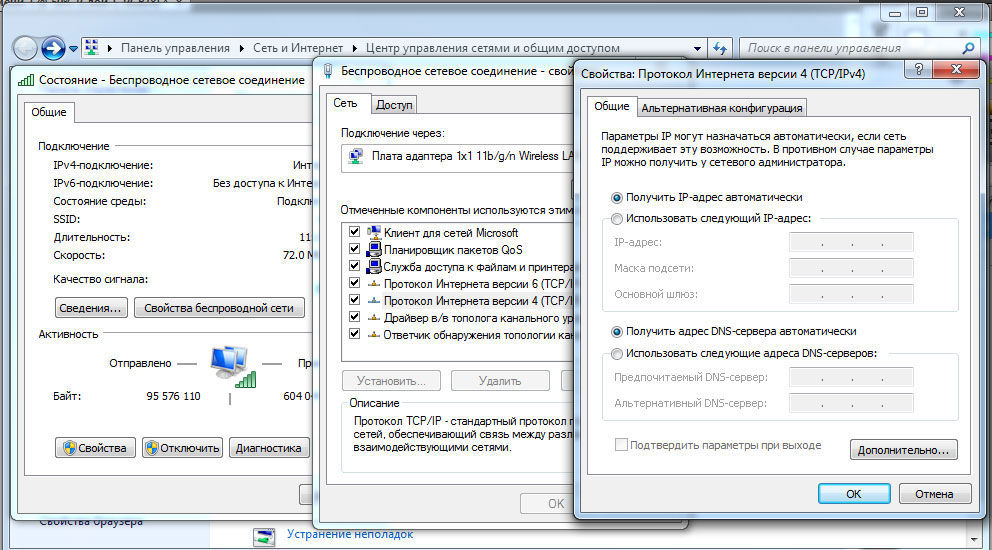
Ако оператор пружа динамичку адресу, назначите аутоматско пријем ИП-а и ДНС-а. Када статички - унесите све податке наведене у уговору. Кликните на дугме У реду. Сада ће интернет успети, а жути ускличник ће нестати.
Пппое
У овој врсти морате да знате само пријаву и лозинку. У мрежном управљачком центру кликните на Стварање и конфигурацију нове везе - повезивање са Интернетом - високи-брзина (са ПППое). Импортирајте име и лозинку корисника из уговора о услузи и смислите име. Ако правилно унесете све податке, за неколико секунди веза ће се успоставити.
Након тога кликните на дно екрана да бисте се повезали и кликните на "Висока -Спеед Цоннецтион". Када користите Виндовс 10, бићете преусмерени на мени сета бројева у којима можете да се повежете, мењате или избришете везу.
ВПН од Л2ТП / ПптП
Неки добављачи, на пример, беине, повезују своје претплатнике користећи ВПН технологију користећи Л2ТП или ППТП стандард. У менију креирања нове везе одаберите везу на радно место - Користите моју везу са Интернетом - адреса на Интернету унесите податке из уговора. Дођите на име, на пример, име добављача и кликните на "Креирај".
Сада идите на мени за промене у параметрима адаптера. По десно дугме кликните на име вашег веза (адаптер ће се назвати ВАН минипорт) - Својства - у "Тип ВПН" Изаберите параметре које препоручује провајдер. Повезаћемо се из мрежног менија кликом на име. Ако имате Виндовс 10, преусмерите вас у мени за повезивање.
АДСЛ модем
АДСЛ приступ није толико популаран. Сигнал долази из телефонске линије, док сам телефон и даље ради, као и обично. Повежите телефон и модем на раздјелник који дистрибуира сигнал из линије, модем са другим конектором - на лаптоп, а затим поставите везу на рачунару. Процедура се не разликује од кабловског Интернета.

Провајдер сервиса ће назначити какву везу пружа ожичени интернет. Најчешће је статички ИП или пппое. Користите претходну тачку да бисте конфигурисали модем.
Бежична веза
Да бисте добили бежични приступ, морате да купите Ви-Фи Роотер. Повежите га у утичницу, залијепите Интернет кабл у одређени конектор (увек се разликује у боји). Затим идите у интерфејс подешавања путем бежичне Ви-Фи мреже или кроз кабл. Информације о информацијама су назначене самом рутеру или у упутствима за то. Представите ИП адресу, пријаву и лозинку.
На првој вези, биће вам понуђено брзо подешавање. Изаберите свој град и име добављача и унесите ове везе. Ако ваш провајдер није на листи, проверите врсту везе из њега, изаберите га у мрежним подешавањима, унесите податке, сачувајте и повежите.
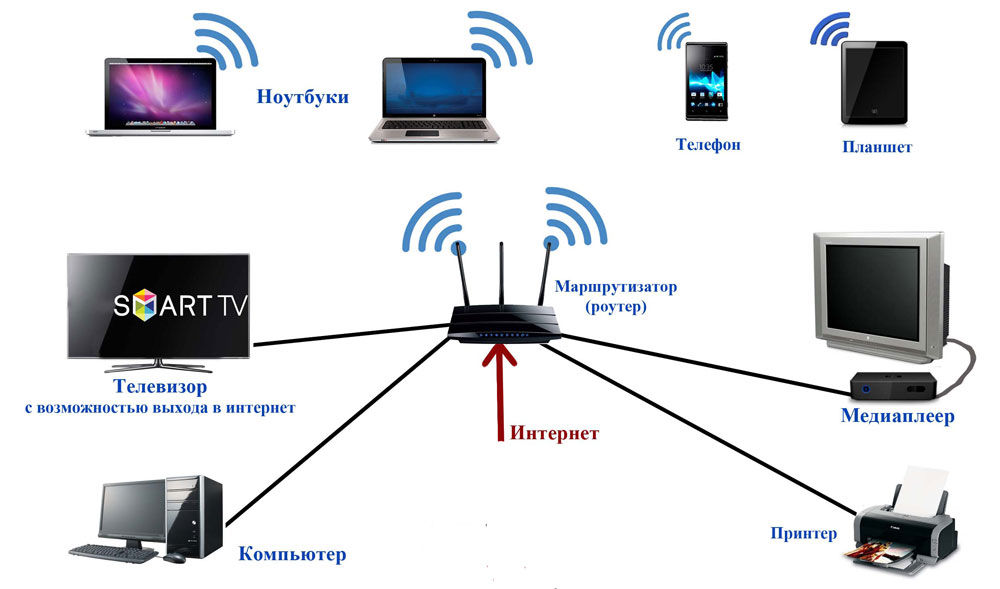
На лаптопу проверите доступност возача на бежичном Ви-Фи модулу. То се може урадити преко менаџера уређаја. Ако модул исправно функционише, његово име ће се у потпуности приказати. Ако су возачи одсутни или инсталирани погрешно, у близини имена "Бежични адаптер" биће жути ускличник. Морате да преузмете управљачки програм на бежичном Ви-Фи модулу од произвођача лаптопа.
Ви-Фи-адаптер треба да буде укључен, може се активирати комбинацијом тастера ФН + Ф1-Ф12. Можете да научите више из упутстава за лаптоп. У десном углу доњег дела екрана видећете икону Интернета у облику антене са жутим звездицом. Кликните на њу, изаберите своју бежичну мрежу из доступних прикључака, унесите лозинку и кликните на "Цоннецт".
Мобилна веза
Када немате прилику да повежете стационарни интернет, можете да користите понуду мобилних оператера. Квалитет ових услуга је на високом нивоу. У многим градовима, брзина приступа је једнака кућном интернету. Можете да се повежете преко 3Г модела, мобилне 3Г собе, а такође користите телефон као приступну тачку.
3Г модел
Изгледа као флеш уређај у који је убачена СИМ картица. На првој вези, систем покреће програм за конфигурирање везе. Ако сте купили модем у службеном комуникацијском салону оператора, имаће брендирани тип и подешавања за рад у мрежи ове компаније. Са најређеним изузетком, нећете морати да ручно прописујете подешавања. Морате да одаберете тарифу, користећи мени, активирајте СИМ картицу и равнотежу на њему и повежите се. Након тога, биће довољно да убаците модем у лаптоп и притисните дугме "Цоннецт" у менију програма.

3Г ротер
У погледу функционалности, ово је обичан рутер, само уместо кабла је убачена СИМ картица у њега је убачена СИМ картица. С обзиром да већина модела има уграђену батерију, можете дистрибуирати мобилни интернет путем Ви-Фи-ја без да се веже за мрежни кабл. Уметањем СИМ картице, извршавате поступак подешавања као редован рутер кроз веб интерфејс.

Телефон као приступна тачка
Још једна једноставна опција је да телефон користите на Андроиду или ИОС као модем. Довољно је активирати ставку у менију. Више информација о овој методи може се прочитати у нашем чланку "Како повезати таблету на Интернет". Међутим, треба напоменути да је батерија телефона врло брзо исцрпљена. Стога је препоручљиво повезати га са извором напајања или га повезати путем УСБ-а.

Закључак
Сада сте упознати са свим начинима повезивања Интернета на вашем лаптопу. Да га успостави у каблу, путем Ви-Фи-ја или модема је потпуно једноставан. Сви провајдери услуга покушавају да наносе живот што је више могуће својим корисницима. Чак и ако нешто не успе, можете назвати техничку подршку.
И по којој технологији се повежете на Интернет који сте ви? Поделите своје искуство у коментарима.
- « ТП-ЛИНК ТЛ-ВР720Н - одличан избор за креирање бежичне мреже
- Фигура за покретање система.Ини зашто је потребно, где је пронаћи и како да га изменим »

